Bạn muốn trích xuất các URL từ Google Sheets mà không sử dụng Google Apps Script? Đừng lo, chúng ta có thể làm điều đó một cách dễ dàng. Dưới đây là hướng dẫn bước từng bước để trích xuất URL từ các liên kết trong Google Sheets mà không cần script hoặc các chức năng tùy chỉnh.
Bước 1: Sao chép nội dung (các liên kết) vào Sheet mới
Đầu tiên, hãy sao chép nội dung (các liên kết) từ Sheet cũ sang một Sheet mới. Để làm điều này, bạn chỉ cần sử dụng công thức sau trong ô A1 của Sheet mới:
={Sheet1!A1:A}Nếu có các ô trống giữa các liên kết, bạn có thể sử dụng công thức Filter sau đây thay vì công thức đơn giản ở trên:
=filter(Sheet1!A1:A,Sheet1!A1:A<>"")Bước 2: Xuất bản Sheet cũ
Tiếp theo, hãy đi đến menu File và chọn “Publish to the web” (sau này bạn có thể hủy xuất bản nếu Sheet của bạn chứa thông tin mật).
Dưới phần Link, chọn tên tab “Sheet1” và sau đó chọn “web page”.
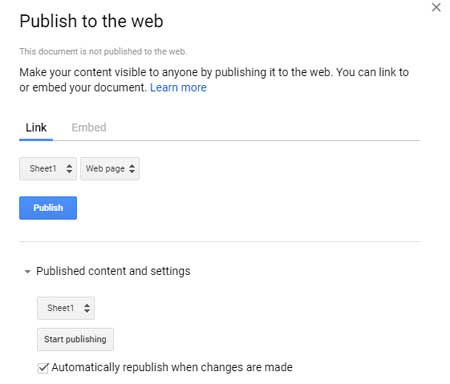
Đánh dấu “Automatically republish…” và nhấp vào nút “Publish”.
Sau khi xuất bản, bạn sẽ nhận được một liên kết URL. Hãy sao chép nó.
Bước 3: Nhập lại nội dung đã xuất bản vào Google Sheets
Trong ô E1 của Sheet mới, nhập công thức sau (cột E là cột trợ giúp của tôi):
=IMPORTXML("URL","//a/@href")Thay thế URL trong công thức này bằng liên kết đã xuất bản (đã sao chép).
Trong ô C1, chỉ cần nhập công thức SUBSTITUTE sau đây:
=ArrayFormula( if(len(A1:A), SUBSTITUTE( mid(E1:E,1,search("&sa",E1:E)-1), "https://www.google.com/url?q=", "" ), ) )Và đó là những bước cơ bản để trích xuất các URL từ các liên kết trong Google Sheets mà không cần Script. Rất dễ dàng và thuận tiện, phải không?
Ngoài ra, để trích xuất các nhãn liên kết từ các liên kết trong Google Sheets, bạn có thể sử dụng công thức ArrayFormula như sau:
=ArrayFormula(A1:A & "")Đó là tất cả về cách trích xuất các URL từ các liên kết trong Google Sheets mà không cần sử dụng script. Hy vọng bạn thấy hữu ích!



